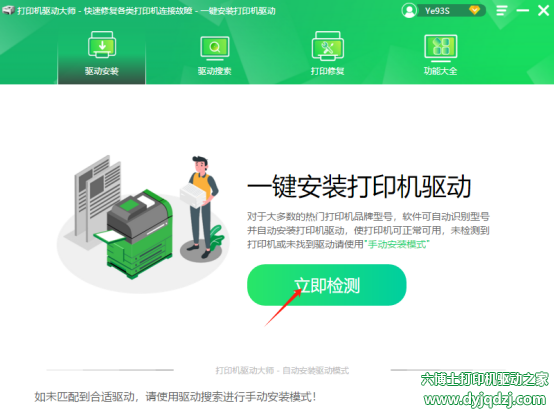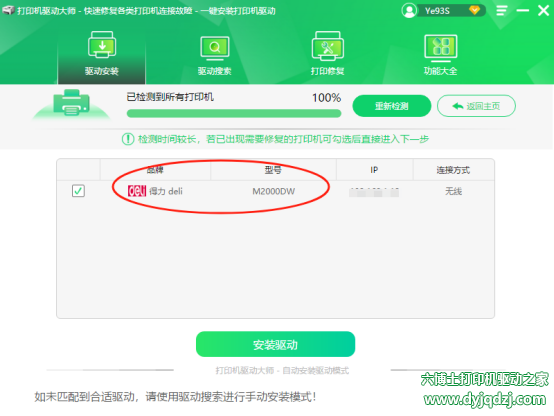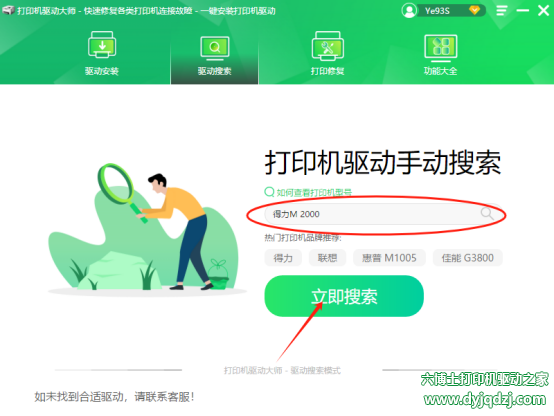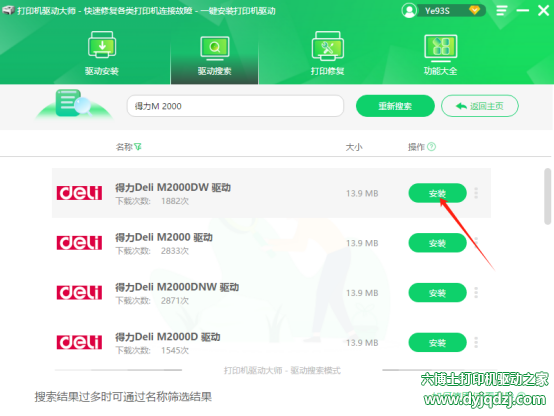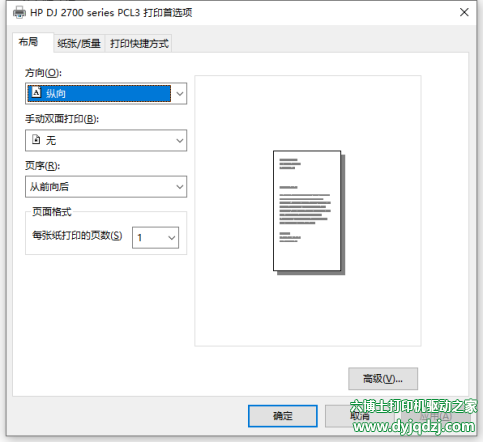|
针式打印机打印字体错乱可能是由多种原因引起的,以下是一些常见的解决方法: 一、软件相关问题及解决方法 驱动程序问题 驱动程序损坏或不兼容可能导致字体错乱。你可以访问打印机制造商的官方网站,查找与你的打印机型号和计算机操作系统相匹配的最新驱动程序。或可以选择直接使用打印机驱动大师或直接从打印机驱动之家网站下载更新驱动程序。 打印机驱动大师网:https://6bo4.com (自动匹配安装海量打印机驱动) 打印机驱动之家网:https://www.qddshi.com/ (免费下载,自主安装) 安装帮助:复制链接到电脑上下载哦。 打印机驱动大师更新驱动步骤: Sept1、在打印机和电脑正常连接的情况下,打开打印机驱动大师,点击立即检测。
Sept2、软件会自动检测与您打印机相匹配的打印机驱动程序。
Sept3、若未匹配到合适驱动,也可选择驱动搜索手动输入打印机型号查找适配驱动程序。
Sept4、查到与打印机匹配的驱动后,点击安装即可。
安装新驱动程序之前,需要先卸载旧的驱动程序。在计算机的 “控制面板” 中找到 “设备和打印机”(在不同操作系统中名称可能略有差异),右键点击你的针式打印机图标,选择 “删除设备”。然后运行下载的新驱动程序安装文件,按照安装向导的提示完成安装。 打印设置错误 检查打印文档中的字体设置。有时候,文档中设置的字体可能不被打印机正确识别。在文档编辑软件(如 Microsoft Word)中,选择 “文件” - > “打印”,然后在打印设置选项中,查看字体相关的设置。确保字体格式是打印机支持的,一般针式打印机对常见的宋体、黑体等字体支持较好。 另外,还需要检查打印机的默认设置。在 “设备和打印机” 中,右键点击打印机图标,选择 “打印首选项”。在首选项中,查看纸张大小、打印方向(纵向或横向)、打印质量等设置是否正确。例如,如果纸张大小设置错误,可能会导致文字排版错乱。
软件冲突 某些软件可能会与打印机驱动程序发生冲突,导致字体错乱。回忆一下最近是否安装了新的软件,尤其是和打印、文档处理相关的软件。如果是,可以尝试卸载这些软件,然后重新启动计算机和打印机,看字体错乱问题是否解决。 二、硬件相关问题及解决方法 打印机连接问题 检查打印机与计算机之间的连接线缆。如果是 USB 接口的打印机,确保 USB 线牢固地插入计算机的 USB 端口和打印机的接口。如果是并口(LPT)打印机,也要检查并口线缆的连接情况。对于连接松动的情况,重新插拔线缆即可。 尝试更换连接线缆。有时候线缆内部损坏可能会导致数据传输错误,引起字体错乱。如果有备用的相同类型的线缆,可以替换原来的线缆进行测试。 打印机内部故障 打印头可能有堵塞或者损坏的情况。针式打印机的打印头是打印的关键部件,如果打印头的针出现弯曲、磨损或者堵塞,可能会导致字体打印不正常。你可以使用打印机自带的打印头清洁工具进行清洁。一般在打印机的操作面板上有清洁打印头的选项,按照打印机的使用手册操作即可。 打印机的色带问题也可能导致字体错乱。如果色带安装不当、扭曲或者已经干涸、损坏,会影响打印质量。检查色带是否正确安装在色带盒中,并且能够正常转动。如果色带干涸或损坏,需要更换新的色带。 打印机主板故障 这种情况相对较少见,但如果上述方法都无法解决字体错乱问题,可能是打印机主板出现故障。主板故障可能会导致数据传输和处理错误。这种情况下,建议联系打印机制造商的售后服务中心,让专业的维修人员进行检测和维修。 打印机驱动大师自成立2015年至今,提供官方完整版驱动,累计帮助900万人次,下载打印机驱动大师,帮您解决打印机连接、扫描、打印、复印、共享等问题,提高您和打印机的工作效率。 |